Search My Tabs Werbefinanzierte Software
Werbefinanzierte SoftwareAuch bekannt als: Search My Tabs Werbung
Der kostenlose Scanner prüft, ob Ihr Computer infiziert ist.
JETZT ENTFERNENUm das Produkt mit vollem Funktionsumfang nutzen zu können, müssen Sie eine Lizenz für Combo Cleaner erwerben. Auf 7 Tage beschränkte kostenlose Testversion verfügbar. Eigentümer und Betreiber von Combo Cleaner ist RCS LT, die Muttergesellschaft von PCRisk.
Was ist Search My Tabs?
Die Entwickler präsentieren Search My Tabs als legitime Anwendung, die die Internetsurferfahrung für Benutzer verbessert, indem sie auf einfache Weise eine Liste geöffneter Registerkarten zu Surfen einsehen können. Bei erster Betrachtung mag Search My Tabs ziemlich angemessen und nützlich erscheinen.
Trotzdem müssen Benutzer wissen, dass Search My Tabs oft Computer ohne die Zustimmung des Benutzers infiltriert. Des Weiteren zeigt sie störende online Werbung und überwacht kontinuierlich die Internet Surfaktivität des Benutzers. Aus diesen Gründen wird Search My Tabs als potenziell unerwünschtes Programm (PUP) und werbefinanzierte Software klassifiziert.
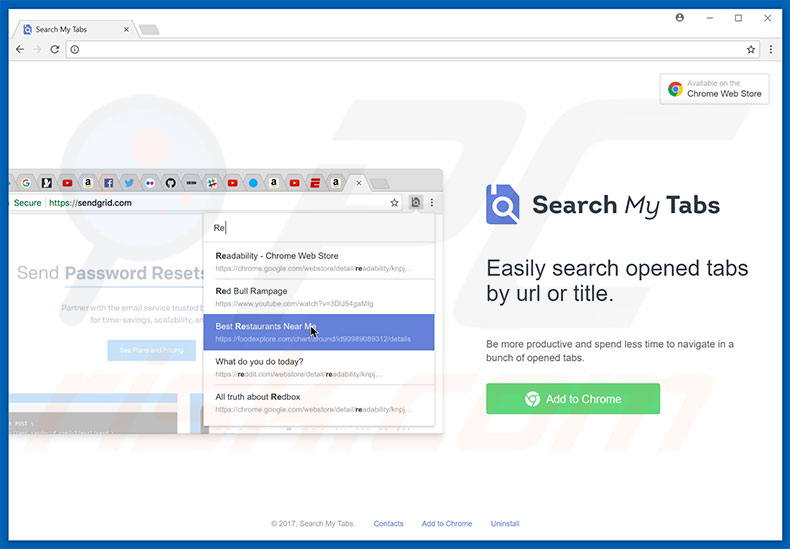
Nach der Infiltrierung beginnt Search My Tabs damit, verschiedene Arten störender Werbung zu erzeugen (z.B. Banner, Pop-ups, Coupons, etc.). Die Entwickler werbefinanzierter Software-artiger Anwendungen, verwenden oft verschiedene Werkzeuge (Tools), die die Platzierung grafischer Inhalte von Dritten ermöglicht.
Aus diesem Grund versteckt die angezeigte Werbung oft den Inhalt von Internetseiten, wodurch die Internetsurfqualität deutlich verringert wird. Es sollte auch erwähnt werden, dass einige dieser Werbung auf bösartige Internetseiten weiterleitet, oder sogar bösartige Scripts ausführt, die Schadsoftware/potenziell unerwünschte Programme herunterladen und installieren.
Daher kann sogar versehentliches Anklicken zu hochriskanter werbefinanzierter Software oder Infektionen mit Schadsoftware führen. Abgesehen von der Anzeige von Werbung, zeichnet Search My Tabs auch verschiedene Informationen bezüglich der Internet Surfaktivität des Benutzers auf.
Datenverfolgung kommt bei werbefinanzierten Software-artigen Anwendung häufig vor. Die Liste gesammelter Datentypen beinhaltet (aber nicht ausschließlich) Internet Protokoll (IP) Adressen, URLs besuchter Internetseiten, Suchanfragen und ähnliche Informationen.
Beachten Sie, dass die gesammelten Daten private Daten enthalten könnten. Als ob das nicht genug wäre, ist es offensichtlich, dass die Entwickler von Search My Tabs darauf aus sind, so viel Gewinn wie möglich zu machen.
Aus diesem Grund ist es sehr wahrscheinlich, dass die gesammelten Daten an Dritte verkauft werden (potenziell Cyberkriminelle). Diese Personen könnten auch die erhaltenen Daten mti der gleichen Absicht missbrauchen - um Gewinne zu erzeugen.
Daher kann die Gegenwart einer Informationen-verfolgenden App, wie Search My Tabs, zu ernsten Datenschutzproblemen, oder sogar Identitätsdiebstahl führen. Aus diesen Gründen wird allen Benutzern dringend geraten, Search My Tabs werbefinanzierte Software so bald wie möglich zu deinstallieren.
| Name | Search My Tabs Werbung |
| Art der Bedrohung | Adware, unerwünschte Werbung, Pop-up-Virus |
| Symptome | Man sieht Werbung, die nicht von den Seiten stammt, auf denen man surft. Störende Pop-up-Werbung. Verringerte Internetsurfleistung. |
| Verbreitungsmethoden | Betrügerische Pop-up-Werbung, kostenlose Software Installationsprogramme (Bündelung), falsche Flash-Player Installationsprogramme. |
| Schaden | Verringerte Computerleistung, Nachverfolgung von Browsern - Datenschutzprobleme, mögliche zusätzliche Malwareinfektionen. |
| Entfernung |
Um mögliche Malware-Infektionen zu entfernen, scannen Sie Ihren Computer mit einer legitimen Antivirus-Software. Unsere Sicherheitsforscher empfehlen die Verwendung von Combo Cleaner. Combo Cleaner herunterladenDer kostenlose Scanner überprüft, ob Ihr Computer infiziert ist. Um das Produkt mit vollem Funktionsumfang nutzen zu können, müssen Sie eine Lizenz für Combo Cleaner erwerben. Auf 7 Tage beschränkte kostenlose Testversion verfügbar. Eigentümer und Betreiber von Combo Cleaner ist RCS LT, die Muttergesellschaft von PCRisk. |
Search My Tabs ist völlig identisch mit Tabs To Windows, Clean My Chrome, Quiclean und einigen weiteren PUPs. Sie teilt auch viel Ähnlichkeit mit hunderten anderen werbefinanzierte Software-artigen Anwendungen.
Indem Sie eine Vielzahl „nützlicher Funktionen“ anbieten, erwecken werbefinanzierte Software-artige Anwendungen den Eindruck, dass sie legitim sind. Diese Programme werden jedoch nur erzeugt, um Gewinne für die Entwickler zu schaffen.
Aus diesem Grund erhalten allgemeine Benutzer absolut keinen Mehrwert. Stattdessen zeigen werbefinanzierte Software-artige Apps störende Werbung (mit dem „Pay Per Click“ Werbemodell) und sammeln kontinuierlich verschiedene Informationen (die später an Dritte verkauft werden).
Wie hat sich Search My Tabs auf meinem Computer installiert?
Search My Tabs kann von jedermann kostenlos von ihrer offiziellen Internetseite heruntergeladen werden. Verbrecher fördern jedoch auch potenziell unerwünschte Programme durch eine betrügerische Marketingmethode namens „Bündelung“, sowie die oben genannte, störende Werbung.
Die „Bündelung“ ist die verdeckte Installation von Drittanwendungen, gemeinsam mit normaler (gewöhnlich kostenloser) Software/Programmen. Was Entwickler tun, ist alle „gebündelten“ Apps innerhalb der „Benutzerdefiniert“ oder „Erweitert“ Einstellungen der Download-/Installationsprozesse, zu verstecken.
Das Problem ist, dass Benutzer diese Prozesse oft fahrlässig übereilen und die meisten Schritte überspringen. Benutzer klicken wahrscheinlich auch verschiedene Werbung an. Indem sie das tun, setzen Benutzer das System nicht nur verschiedenen Infektionen aus, sondern bedrohen auch ihre eigene Privatsphäre.
Wie vermeidet man die Installation potenziell unerwünschter Anwendungen?
Um diese Situation zu verhindern müssen Benutzer sehr vorsichtig sein, wenn sie Software herunterladen/installieren und im Internet surfen. Erstens, sollten Benutzer die gewünschte Software nur von offiziellen Quellen herunterladen.
Des Weiteren sollten Benutzer immer (falls möglich) die direkte Download URL benutzen, statt einem Download Tool Dritter benutzen. Solche Downloader „bündeln“ oft zusätzliche Software.
Falls Benutzer keine andere Wahl als ein Download-Tool Dritter haben, empfehlen wir dringend, den gesamten Prozess abzubrechen. Es sollte auch erwähnt werden, dass sowohl die Download- als auch die Installationsprozesse genau mit dem „Benutzerdefiniert/Erweitert“ Optionen analysiert werden müssen und dass alle Angebote, zusätzliche Anwendungen herunterzuladen/zu installieren, abgelehnt werden müssen.
Benutzer sollten außerdem immer das Anklicken jeglicher Werbung vermeiden, weil Cyberkriminelle viel Zeit und Geld darin investieren, sie echt aussehen zu lassen. Aus diesem Grund wird es fast unmöglich zu bestimmen, ob die angezeigte Werbung von der ursprünglich besuchten (legitimen) Internetseite stammt.
Geringe Fachkenntnisse und fahrlässiges Verhalten sind die Hauptgründe für Computerinfektionen. Daher ist der Schlüssel zur Computersicherheit die Vorsicht.
WICHTIGE BENACHRICHTIGUNG ! Search My Tabs installiert ihre Google Chrome Erweiterung als Administrator, wodurch die Entfernung verhindert wird. Daher sollten Sie, bevor Sie jede weiteren Entfernungsschritte ausführen, Folgendes tun:
1) Öffnen Sie die Eingabeaufforderung, indem Sie auf das Startmenü Feld klicken und „Eingabeaufforderung„ eingeben. Machen Sie einen Rechtsklick auf das "Eingabeaufforderung" Ergebnis und wählen Sie "Als Administrator ausführen" aus:
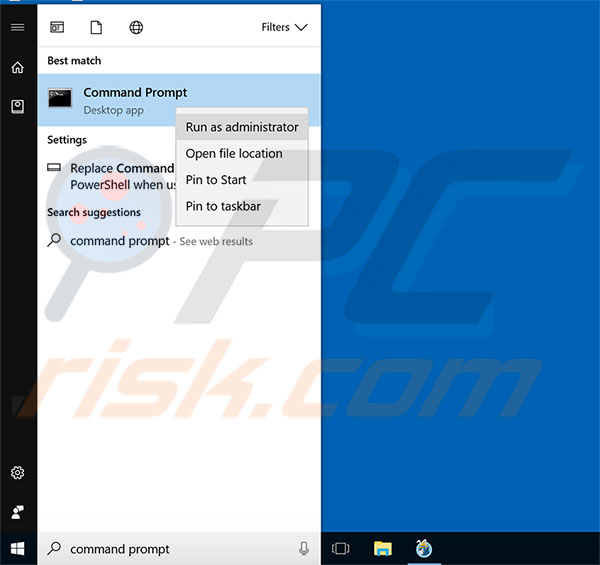
2) Führen Sie die folgenden Befehle aus:
- rd /S /Q "%WinDir%\System32\GroupPolicyUsers"
- rd /S /Q "%WinDir%\System32\GroupPolicy"
- gpupdate /force
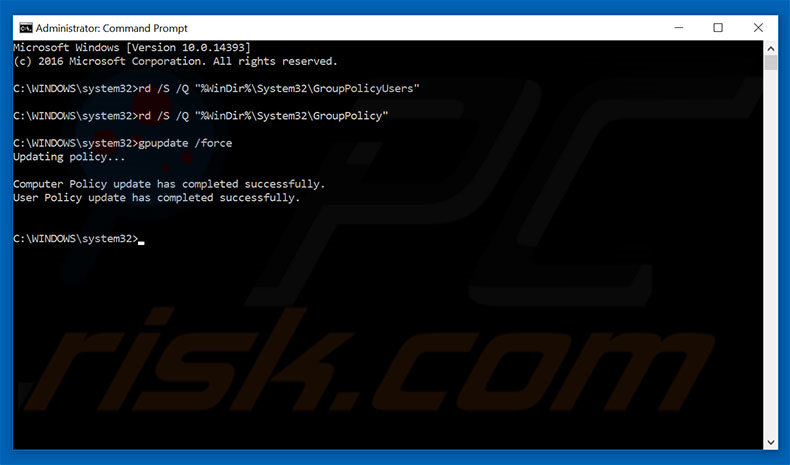
Nachdem Sie diese Handlungen ausgeführt haben, können Sie mit den Entfernungsschritten für diese werbefinanzierte Software fortfahren.
Umgehende automatische Entfernung von Malware:
Die manuelle Entfernung einer Bedrohung kann ein langer und komplizierter Prozess sein, der fortgeschrittene Computerkenntnisse voraussetzt. Combo Cleaner ist ein professionelles, automatisches Malware-Entfernungstool, das zur Entfernung von Malware empfohlen wird. Laden Sie es durch Anklicken der untenstehenden Schaltfläche herunter:
LADEN Sie Combo Cleaner herunterIndem Sie Software, die auf dieser Internetseite aufgeführt ist, herunterladen, stimmen Sie unseren Datenschutzbestimmungen und Nutzungsbedingungen zu. Der kostenlose Scanner überprüft, ob Ihr Computer infiziert ist. Um das Produkt mit vollem Funktionsumfang nutzen zu können, müssen Sie eine Lizenz für Combo Cleaner erwerben. Auf 7 Tage beschränkte kostenlose Testversion verfügbar. Eigentümer und Betreiber von Combo Cleaner ist RCS LT, die Muttergesellschaft von PCRisk.
Schnellmenü:
- Was ist Search My Tabs?
- SCHRITT 1. Die Search My Tabs Anwendung mit Systemsteuerung entfernen.
- SCHRITT 2. Search My Tabs werbefinanzierte Software von Internet Explorer entfernen.
- SCHRITT 3. Search My Tabs Werbung von Google Chrome entfernen.
- SCHRITT 4. 'Ads by Search My Tabs' von Mozilla Firefox entfernen.
- SCHRITT 5. Die Search My Tabs Erweiterung von Safari entfernen.
- SCHRITT 6. Programmerweiterungen von Microsoft Edge entfernen.
Search My Tabs werbefinanzierte Software Entfernung:
Windows 10 Nutzer:

Machen Sie einen Rechtsklick in der linken unteren Ecke des Bildschirms, im Schnellzugriffmenü wählen Sie Systemsteuerung aus. Im geöffneten Fenster wählen Sie Ein Programm deinstallieren.
Windows 7 Nutzer:

Klicken Sie auf Start ("Windows Logo" in der linken, unteren Ecke Ihres Desktop), wählen Sie Systemsteuerung. Suchen Sie Programme und klicken Sie auf Ein Programm deinstallieren.
macOS (OSX) Nutzer:

Klicken Sie auf Finder, wählen Sie im geöffneten Fenster Anwendungen. Ziehen Sie die App vom Anwendungen Ordner zum Papierkorb (befindet sich im Dock), machen Sie dann einen Rechtsklick auf das Papierkorbzeichen und wählen Sie Papierkorb leeren.
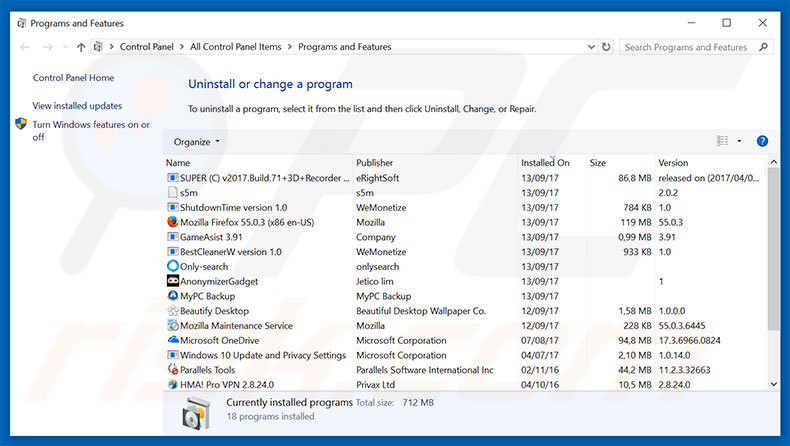
Im Programme deinstallieren Fenster, suchen Sie nach "Search My Tabs", wählen Sie diesen Eintrag aus und klicken Sie auf "Deinstallieren", oder "Entfernen".
Nachdem Sie das potenziell unerwünschte Programm (das Search My Tabs Werbung verursacht) deinstalliert haben, scannen Sie Ihren Computer auf Überreste unerwünschter Komponenten, oder mögliche Infektionen mit Schadsoftware. Um Ihren Computer zu scannen, benutzen Sie die empfohlene Schadsoftware Entfernungssoftware.
LADEN Sie die Entfernungssoftware herunter
Combo Cleaner überprüft, ob Ihr Computer infiziert ist. Um das Produkt mit vollem Funktionsumfang nutzen zu können, müssen Sie eine Lizenz für Combo Cleaner erwerben. Auf 7 Tage beschränkte kostenlose Testversion verfügbar. Eigentümer und Betreiber von Combo Cleaner ist RCS LT, die Muttergesellschaft von PCRisk.
Search My Tabs werbefinanzierte Software von Internetbrowsern entfernen:
Das Video zeigt, wie man potenziell unerwünschte Browserzusätze entfernt:
 Bösartige Zusätze von Internet Explorer entfernen:
Bösartige Zusätze von Internet Explorer entfernen:
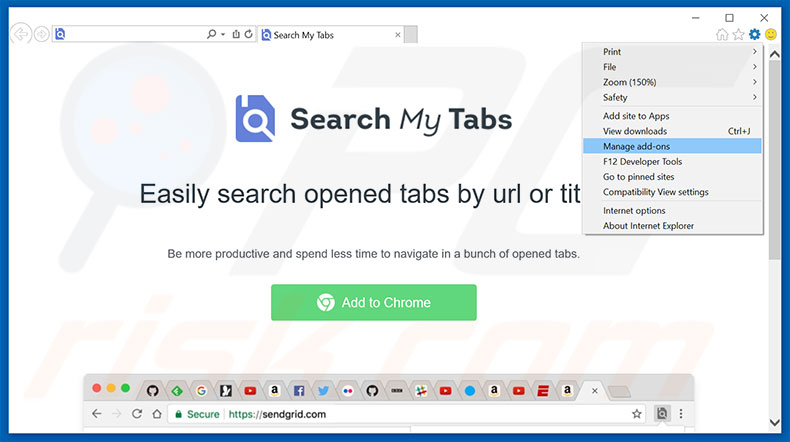
Klicken Sie auf das "Zahnradzeichen"![]() (obere rechte Ecke von Internet Explorer), wählen Sie "Zusätze verwalten". Suchen Sie nach "Search My Tabs", wählen Sie diesen Eintrag aus und klicken Sie auf "Entfernen".
(obere rechte Ecke von Internet Explorer), wählen Sie "Zusätze verwalten". Suchen Sie nach "Search My Tabs", wählen Sie diesen Eintrag aus und klicken Sie auf "Entfernen".
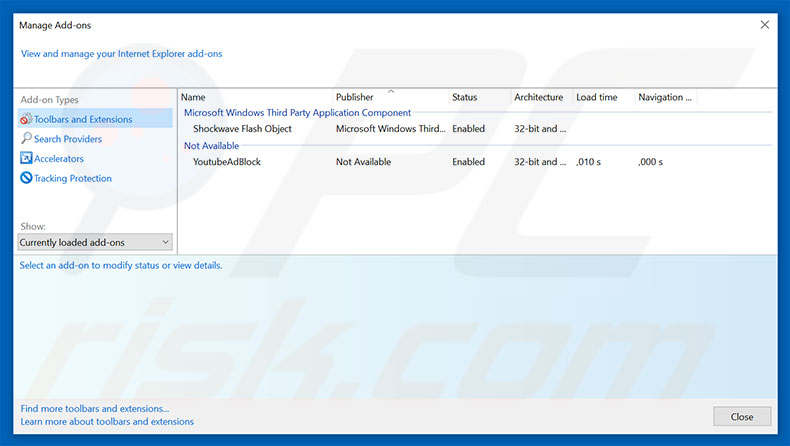
Alternative Methode:
Wenn Sie weiterhin Probleme mit der Entfernung von search my tabs werbung haben, können Sie Ihre Internet Explorer Einstellungen auf Standard zurücksetzen.
Windows XP Nutzer: Klicken Sie auf Start, klicken Sie auf Ausführen, im geöffneten Fenster geben Sie inetcpl.cpl ein. Im geöffneten Fenster klicken Sie auf Erweitert, dann klicken Sie auf Zurücksetzen.

Windows Vista und Windows 7 Nutzer: Klicken Sie auf das Windows Logo, im Startsuchfeld geben Sie inetcpl.cpl ein und klicken Sie auf Enter. Im geöffneten Fenster klicken Sie auf Erweitert, dann klicken Sie auf Zurücksetzen.

Windows 8 Nutzer: Öffnen Sie Internet Explorer und klicken Sie auf das Zahnradzeichen. Wählen Sie Internetoptionen.

Im geöffneten Fenster wählen Sie den Erweitert Reiter.

Klicken Sie auf das Zurücksetzen Feld.

Bestätigen Sie, dass Sie die Internet Explorer Einstellungen auf Standard zurücksetzen wollen, indem Sie auf das Zurücksetzen Feld klicken.

 Bösartige Erweiterungen von Google Chrome entfernen:
Bösartige Erweiterungen von Google Chrome entfernen:
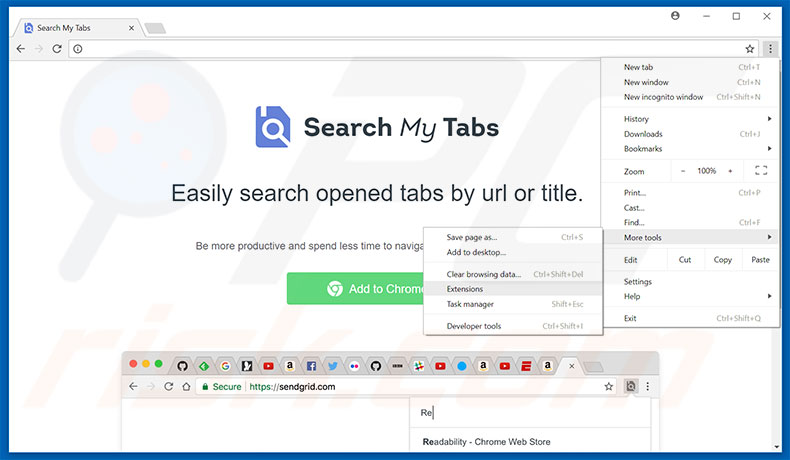
Klicken Sie auf das Chrome Menüzeichen![]() (obere rechte Ecke von Google Chrome), wählen Sie "Hilfsprogramme" und klicken Sie auf "Erweiterungen". Suchen Sie nach: "Search My Tabs", wählen Sie diesen Eintrag aus und klicken Sie auf das Papierkorbzeichen.
(obere rechte Ecke von Google Chrome), wählen Sie "Hilfsprogramme" und klicken Sie auf "Erweiterungen". Suchen Sie nach: "Search My Tabs", wählen Sie diesen Eintrag aus und klicken Sie auf das Papierkorbzeichen.
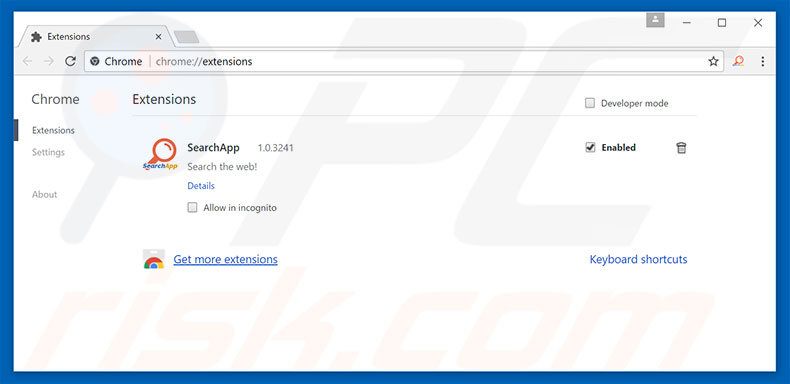
Alternative Methode:
Falls Sie weiterhin Probleme mit der Entfernung von search my tabs werbung haben, setzen Sie die Einstellungen Ihres Google Chrome Browsers zurück. Klicken Sie auf das Chrome Menü-Symbol ![]() (in der oberen rechten Ecke von Google Chrome) und wählen Sie Einstellungen. Scrollen Sie zum Ende der Seite herunter. Klicken Sie auf den Erweitert... Link.
(in der oberen rechten Ecke von Google Chrome) und wählen Sie Einstellungen. Scrollen Sie zum Ende der Seite herunter. Klicken Sie auf den Erweitert... Link.

Nachdem Sie zum Ende der Seite hinuntergescrollt haben, klicken Sie auf das Zurücksetzen (Einstellungen auf ihren ursprünglichen Standard wiederherstellen) Feld.

Im geöffneten Fenster bestätigen Sie, dass Sie die Google Chrome Einstellungen auf Standard zurücksetzen möchten, indem Sie auf das Zurücksetzen Feld klicken.

 Bösartige Programmerweiterungen von Mozilla Firefox entfernen:
Bösartige Programmerweiterungen von Mozilla Firefox entfernen:
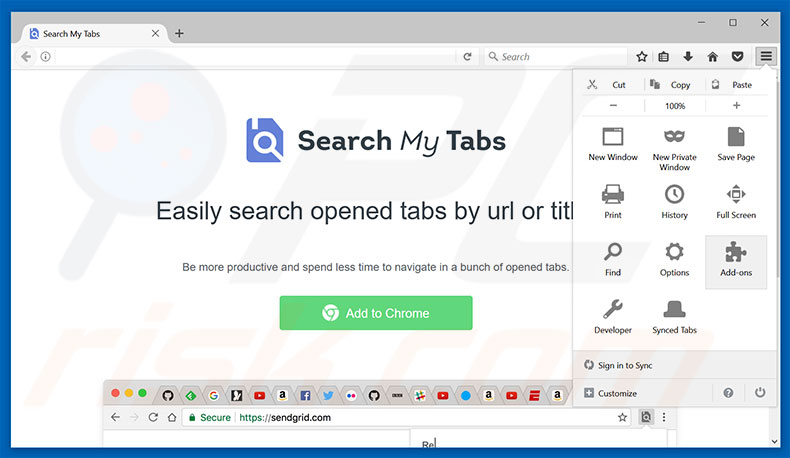
Klicken Sie auf das Firefox Menüzeichen ![]() (rechte obere Ecke des Hauptfensters), wählen Sie "Zusätze". Klicken Sie auf "Erweiterungen" und entfernen Sie "Search My Tabs".
(rechte obere Ecke des Hauptfensters), wählen Sie "Zusätze". Klicken Sie auf "Erweiterungen" und entfernen Sie "Search My Tabs".
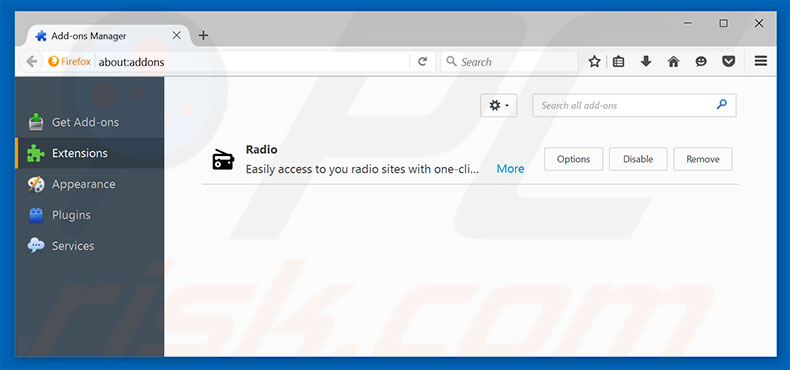
Alternative Methode:
Computernutzer, die Probleme mit der Entfernung von search my tabs werbung haben, können Ihre Mozilla Firefox Einstellungen auf Standard zurücksetzen. Öffnen Sie Mozilla Firefox. In der oberen rechten Ecke des Hauptfensters klicken Sie auf das Firefox Menü ![]() , im geöffneten Menü klicken Sie auf das Hilfsmenü öffnen Feld
, im geöffneten Menü klicken Sie auf das Hilfsmenü öffnen Feld ![]()

Wählen Sie Problemlösungsinformationen.

Im geöffneten Fenster klicken Sie auf das Firefox Zurücksetzen Feld.

Im geöffneten Fenster bestätigen Sie, dass sie die Mozilla Firefox Einstellungen auf Standard zurücksetzen wollen, indem Sie auf das Zurücksetzen Feld klicken.

 Bösartige Erweiterungen von Safari entfernen:
Bösartige Erweiterungen von Safari entfernen:

Vergewissern Sie sich, dass Ihr Safari Browser aktiv ist, klicken Sie auf das Safari Menü und wählen Sie Einstellungen...

Klicken Sie im geöffneten Fenster auf Erweiterungen, suchen Sie nach kürzlich installierten, verdächtigen Erweiterungen, wählen Sie sie aus und klicken Sie auf Deinstallieren.
Alternative Methode:
Vergewissern Sie sich, dass Ihr Safari Browser aktiv ist und klicken Sie auf das Safari Menü. Vom sich aufklappenden Auswahlmenü wählen Sie Verlauf und Internetseitendaten löschen...

Wählen Sie im geöffneten Fenster Gesamtverlauf und klicken Sie auf das Verlauf löschen Feld.

 Bösartige Erweiterungen von Microsoft Edge entfernen:
Bösartige Erweiterungen von Microsoft Edge entfernen:

Klicken Sie auf das Edge Menüsymbol ![]() (in der oberen rechten Ecke von Microsoft Edge), wählen Sie "Erweiterungen". Suchen Sie nach allen kürzlich installierten verdächtigen Browser-Add-Ons und klicken Sie unter deren Namen auf "Entfernen".
(in der oberen rechten Ecke von Microsoft Edge), wählen Sie "Erweiterungen". Suchen Sie nach allen kürzlich installierten verdächtigen Browser-Add-Ons und klicken Sie unter deren Namen auf "Entfernen".

Alternative Methode:
Wenn Sie weiterhin Probleme mit der Entfernung von search my tabs werbung haben, setzen Sie Ihre Microsoft Edge Browsereinstellungen zurück. Klicken Sie auf das Edge Menüsymbol ![]() (in der oberen rechten Ecke von Microsoft Edge) und wählen Sie Einstellungen.
(in der oberen rechten Ecke von Microsoft Edge) und wählen Sie Einstellungen.

Im geöffneten Einstellungsmenü wählen Sie Einstellungen wiederherstellen.

Wählen Sie Einstellungen auf ihre Standardwerte zurücksetzen. Im geöffneten Fenster bestätigen Sie, dass Sie die Microsoft Edge Einstellungen auf Standard zurücksetzen möchten, indem Sie auf die Schaltfläche "Zurücksetzen" klicken.

- Wenn dies nicht geholfen hat, befolgen Sie diese alternativen Anweisungen, die erklären, wie man den Microsoft Edge Browser zurückstellt.
Zusammenfassung:
 Meistens infiltrieren werbefinanzierte Software, oder potenziell unerwünschte Anwendungen, die Internetbrowser von Benutzern beim Herunterladen kostenloser Software. Einige der bösartigen Downloadseiten für kostenlose Software, erlauben es nicht, die gewählte Freeware herunterzuladen, falls sich Benutzer dafür entscheiden, die Installation beworbener Software abzulehnen. Beachten Sie, dass die sicherste Quelle zum Herunterladen kostenloser Software die Internetseite ihrer Entwickler ist. Falls Ihr Download von einem Downloadklienten verwaltet wird, vergewissern Sie sich, dass Sie die Installation geförderter Browser Programmerweiterungen und Symbolleisten ablehnen.
Meistens infiltrieren werbefinanzierte Software, oder potenziell unerwünschte Anwendungen, die Internetbrowser von Benutzern beim Herunterladen kostenloser Software. Einige der bösartigen Downloadseiten für kostenlose Software, erlauben es nicht, die gewählte Freeware herunterzuladen, falls sich Benutzer dafür entscheiden, die Installation beworbener Software abzulehnen. Beachten Sie, dass die sicherste Quelle zum Herunterladen kostenloser Software die Internetseite ihrer Entwickler ist. Falls Ihr Download von einem Downloadklienten verwaltet wird, vergewissern Sie sich, dass Sie die Installation geförderter Browser Programmerweiterungen und Symbolleisten ablehnen.
Hilfe beim Entfernen:
Falls Sie Probleme beim Versuch search my tabs werbung von Ihrem Computer zu entfernen haben, bitten Sie bitte um Hilfe in unserem Schadensoftware Entfernungsforum.
Kommentare hinterlassen:
Falls Sie zusätzliche Informationen über search my tabs werbung, oder ihre Entfernung haben, teilen Sie bitte Ihr Wissen im unten aufgeführten Kommentare Abschnitt.
Quelle: https://www.pcrisk.com/removal-guides/11695-search-my-tabs-adware
Teilen:

Tomas Meskauskas
Erfahrener Sicherheitsforscher, professioneller Malware-Analyst
Meine Leidenschaft gilt der Computersicherheit und -technologie. Ich habe mehr als 10 Jahre Erfahrung in verschiedenen Unternehmen im Zusammenhang mit der Lösung computertechnischer Probleme und der Internetsicherheit. Seit 2010 arbeite ich als Autor und Redakteur für PCrisk. Folgen Sie mir auf Twitter und LinkedIn, um über die neuesten Bedrohungen der Online-Sicherheit informiert zu bleiben.
Das Sicherheitsportal PCrisk wird von der Firma RCS LT bereitgestellt.
Gemeinsam klären Sicherheitsforscher Computerbenutzer über die neuesten Online-Sicherheitsbedrohungen auf. Weitere Informationen über das Unternehmen RCS LT.
Unsere Anleitungen zur Entfernung von Malware sind kostenlos. Wenn Sie uns jedoch unterstützen möchten, können Sie uns eine Spende schicken.
SpendenDas Sicherheitsportal PCrisk wird von der Firma RCS LT bereitgestellt.
Gemeinsam klären Sicherheitsforscher Computerbenutzer über die neuesten Online-Sicherheitsbedrohungen auf. Weitere Informationen über das Unternehmen RCS LT.
Unsere Anleitungen zur Entfernung von Malware sind kostenlos. Wenn Sie uns jedoch unterstützen möchten, können Sie uns eine Spende schicken.
Spenden
▼ Diskussion einblenden